Verwenden der Aktivität Pipeline aufrufen zum Ausführen einer anderen Pipeline
Die Fabric-Aktivität Pipeline aufrufen kann eine weitere Microsoft Fabric-Pipeline ausführen. Sie können sie verwenden, um die Ausführung einer oder mehrerer Pipelines innerhalb einer einzelnen Pipeline zu orchestrieren.
Voraussetzungen
Um zu beginnen, müssen die folgenden Voraussetzungen erfüllt sein:
- Ein Mandantenkonto mit einem aktiven Abonnement. Sie können kostenlos ein Konto erstellen.
- Ein Arbeitsbereich wurde erstellt.
Hinweis
Derzeit können nur Pipelines innerhalb desselben Arbeitsbereichs mit der Aktivität Pipeline aufrufen orchestriert werden.
Hinzufügen einer Aktivität Pipeline aufrufen zu einer Pipeline über die Benutzeroberfläche
Führen Sie die folgenden Schritte aus, um eine Aktivität Pipeline aufrufen zu verwenden:
Erstellen der Aktivität
Erstellen Sie eine neue Pipeline in Ihrem Arbeitsbereich.
Suchen Sie im Aktivitäten-Bereich der Pipeline nach Pipeline aufrufen, und wählen Sie diese Option aus, um sie dem Pipelinekollaborationsbereich hinzuzufügen.
Hinweis
Informationen, die der Benutzer auch beim Überfliegen zur Kenntnis nehmen sollte: Wenn Ihr Fenster nicht breit genug ist, wird das Symbol möglicherweise ohne den Text Pipeline aufrufen in der Symbolleiste angezeigt, obwohl der Name des Symbols angezeigt wird, wenn Sie mit dem Mauszeiger darauf zeigen.
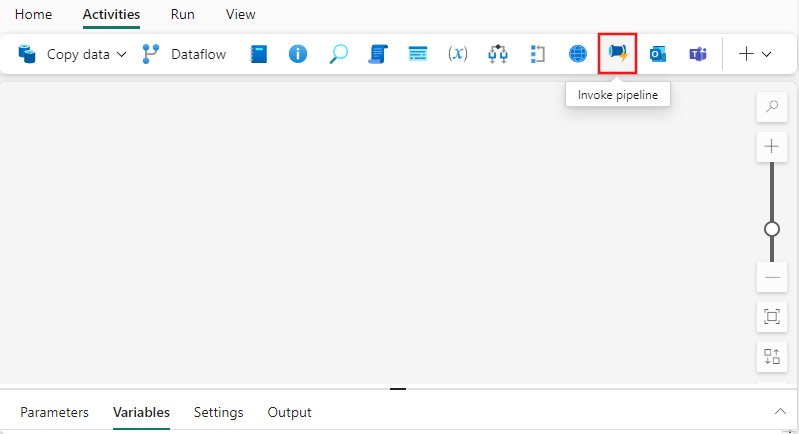
Wählen Sie die neue Aktivität Pipeline aufrufen auf dem Canvas aus, wenn sie noch nicht ausgewählt ist.
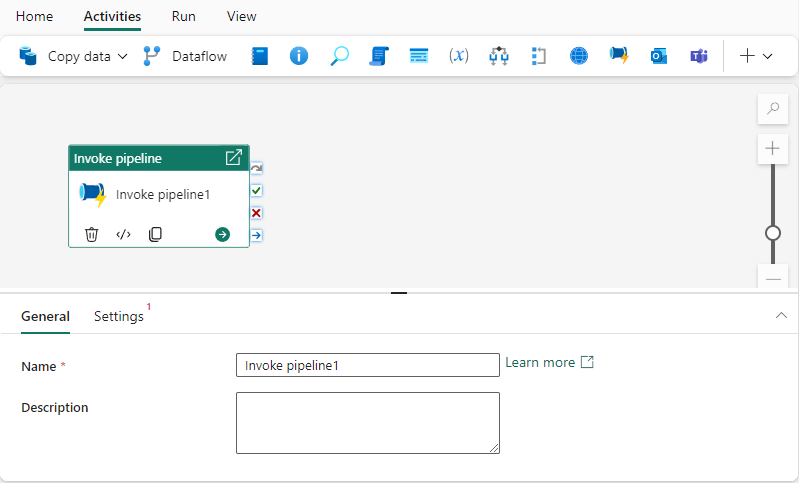
Informationen zum Konfigurieren der Registerkarte Allgemein finden Sie unter Allgemeine Einstellungen.
Einstellungen für „Pipeline aufrufen“
Wählen Sie die Registerkarte Einstellungen aus, und wählen Sie eine vorhandene Pipeline aus der Dropdownliste Pipeline aufrufen aus, oder verwenden Sie die Schaltfläche + Neu, um direkt eine neue Pipeline zu erstellen. Sie können auf den Abschluss warten oder direkt fortfahren. In diesem Fall wird die aufgerufene Pipeline parallel mit Aktivitäten ausgeführt, die ihr im Ausführungsablauf der übergeordneten Pipeline folgen.
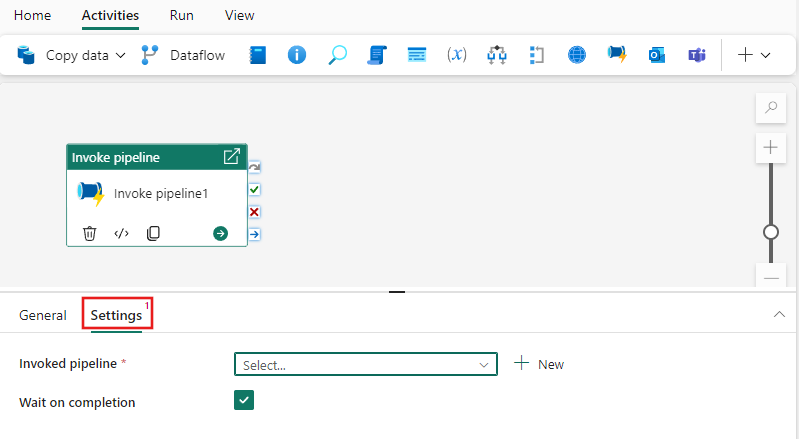
Hinweis
Verbindung, Upgrade und Aufruf für Arbeitsbereichsfeatures befinden sich derzeit in der Warteschleife, warten auf Programmfehlerbehebungen und werden später in CY24 veröffentlicht.
Verbindung: Jede Aktivität Pipeline aufrufen erfordert ein Verbindungsobjekt, das im Credential Store von Secure Fabric gespeichert ist. Dieses Verbindungsobjekt speichert Ihr Benutzertoken, das Ihrem Fabric-Arbeitsbereich zugeordnet ist. Wenn du noch keine neue Pipeline-aufrufen-Aktivität erstellt hast, musst du zuerst ein neues Verbindungsobjekt erstellen, bevor du die Aktivität verwenden kannst.
Arbeitsbereich: Wählen Sie den Fabric-Arbeitsbereich aus, in dem sich die Zielpipeline befindet, die Sie über die übergeordnete Pipeline aufrufen möchten.
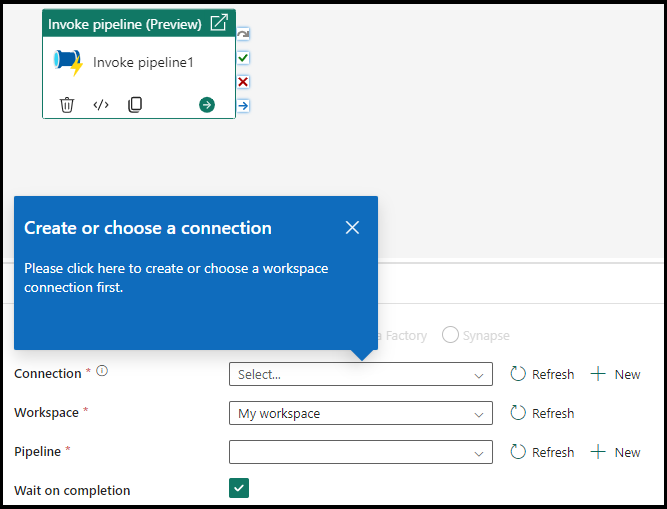
Speichern und Ausführen oder Planen der Pipeline
Wechseln Sie oben im Pipeline-Editor zur Registerkarte Start, und wählen Sie die Schaltfläche „Speichern“ aus, um Ihre Pipeline zu speichern. Wählen Sie Ausführen aus, um sie direkt auszuführen, oder Planen, um sie zu planen. Sie können hier auch den Ausführungsverlauf anzeigen oder andere Einstellungen konfigurieren.

